Seguimiento de conversiones de Google Ads: Guía de configuración
El seguimiento de conversiones de Google Ads te ayuda a supervisar lo que ocurre después de que los usuarios interactúen con tus anuncios. Tú defines qué acciones son valiosas para ti, y estas se rastrearán como «conversiones».
Tal vez sea el que los usuarios hayan descargado tu aplicación, se hayan suscrito a tu boletín de noticias, hayan llamado a tu empresa, hayan rellenado un formulario de contacto o hayan comprado un producto o un servicio ¡Tú eliges qué acción es una conversión!
Cuando las personas que vienen de un anuncio completan cualquiera de las acciones que hayas determinado como valiosas, sean las que sean, eso es una conversión.
Cuando eches un vistazo a tus conversiones debes hacer un seguimiento del valor de las conversiones generadas por tus anuncios. En este artículo verás que las conversiones tienen valor para tu negocio y que no todas las conversiones tienen que tener el mismo valor.
El seguimiento de las conversiones y su valor es una de las buenas prácticas recomendadas de Google Ads más importantes que debes seguir, vamos a entender por qué:
Por qué debes configurar el seguimiento de conversiones de Google Ads
Configurar correctamente el seguimiento de conversiones de Google Ads te ayudará a…
- Medir lo que realmente importa: los resultados.
- Tomar mejores decisiones, ya que sabrás qué campañas, grupos de anuncios y palabras clave están funcionando mejor y te aportan conversiones y valor de conversión.
- Mejorar la segmentación y focalización de tus campañas, ya que ahora sabrás qué segmentos tienen un mejor rendimiento en términos de conversiones. ¿Crees que estás gastando mucho dinero en atraer toneladas de tráfico desde el escritorio, pero las conversiones provienen del móvil? Gracias al seguimiento de conversiones de Google Ads lo sabrás, a través del informe de dispositivos cruzados.
- Entender el retorno de tu inversión (ROI), y así saber qué acciones te están siendo rentables y cuáles no.
- Asignar el presupuesto publicitario que te sobra de forma óptima.
- Utilizar estrategias de Smart Bidding que te permitan alinear los anuncios de Google con tus objetivos de negocio (CPA o ROAS objetivo, maximizar las conversiones…).
Realizar un seguimiento adecuado de las conversiones es esencial, independientemente del tamaño de tu negocio. Sea cual sea la cantidad que inviertas en Google Ads, querrás saber cómo están funcionando tus campañas para poder tomar decisiones basadas en datos.
Básicamente, sin información sobre cómo interactúan las personas con tu negocio, será difícil medir si tus acciones están teniendo éxito y saber cómo seguir mejorándolas.
Cómo funciona el seguimiento de conversiones de Google Ads
Antes de aprender a implementar el seguimiento, es importante entender cómo funciona. Como ya hemos mencionado, hay muchas fuentes de conversión dependiendo de tus necesidades (instalaciones de aplicaciones, llamadas telefónicas, compras, registros…), sin embargo la mayoría de ellas funcionan de la siguiente manera:
Incluyes una etiqueta de seguimiento de conversiones o un fragmento de código en tu web. (Si utilizas nuestra Auditoría de Google Ads, te proporcionaremos tu etiqueta allí).
Entonces, cuando alguien haga clic en tu anuncio, se coloca una cookie temporal en su dispositivo.
Después, si completan la acción que has definido como «conversión», Google reconoce la cookie (a través del fragmento de código que has incluido previamente) y registra una conversión.
Hay algunos tipos de seguimiento de conversiones de Google Ads que no necesitan una etiqueta, como las llamadas telefónicas o las descargas de aplicaciones, las cuales se rastrearán como conversiones automáticamente.
Configuración del seguimiento de conversiones de Google Ads
Ahora que ya sabes todo sobre cómo funciona el seguimiento de conversiones de Google Ads y por qué necesitas configurarlo, vamos a ir directamente al grano: cómo configurarlo todo para empezar a hacer un buen seguimiento de tus conversiones.
#1. Crear una acción de conversión en Google Ads
El primer paso es crear las acciones de conversión que consideres valiosas para tu negocio. ¿Has pensado cuáles son? ¿Qué quieres que consigan tus anuncios?
Una vez que hayas accedido a tu cuenta de Google Ads, ve a:
«Herramientas» > «Medición» > «Conversiones»
![]()
Fácil, ¿verdad? A continuación, elige una fuente de conversión. ¿Dónde completará la gente la conversión? Estas son las opciones que ofrece Google Ads:
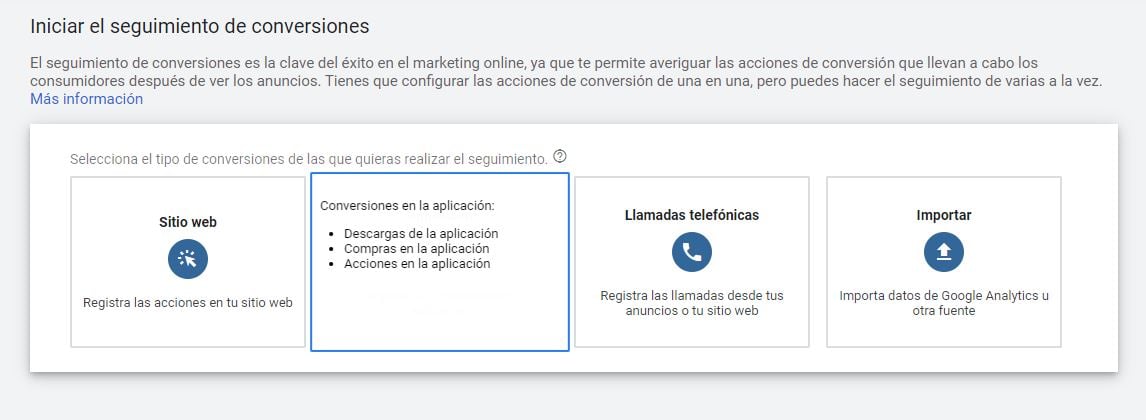
Ahora se te pedirá que selecciones una categoría, que te permitirá segmentar las conversiones más adelante, y que des un nombre a la conversión. Es importante que elijas un nombre que te ayude a reconocer esta acción de conversión más adelante. Por ejemplo, puede ser «suscripción al boletín de noticias», «envío del formulario de contacto» o «compra», tú eliges.
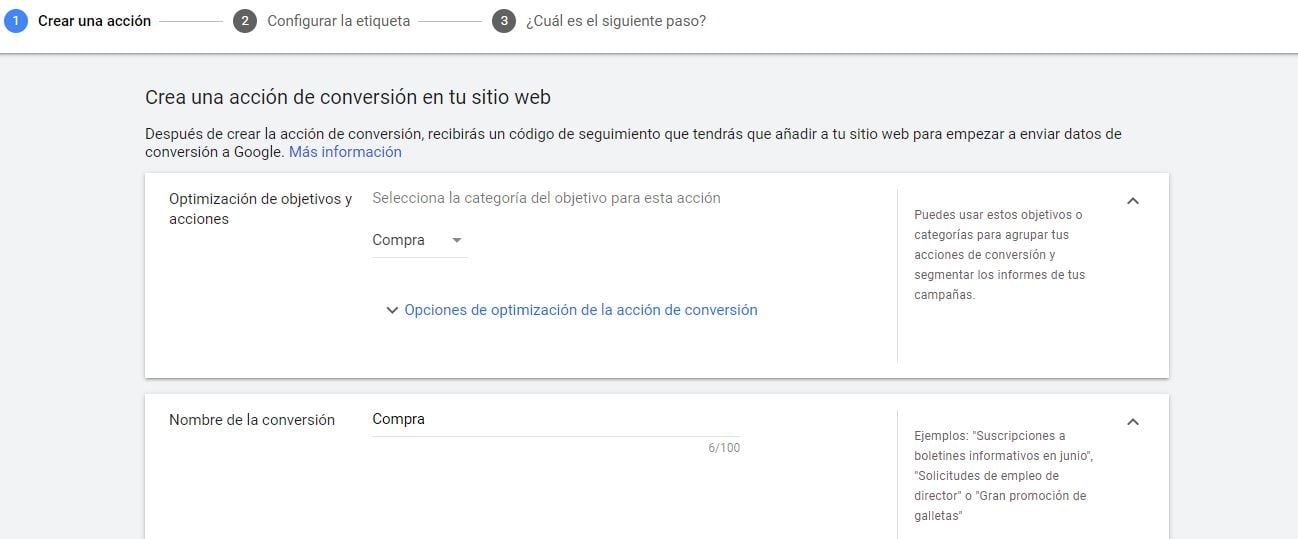
Junto al valor tendrás que seleccionar si vas a dar el mismo valor a todas las conversiones (lo que significa que todas las conversiones valen lo mismo para tu negocio) o diferentes valores para cada conversión (cuándo vender diferentes productos con diferentes precios).
Puedes optar por no establecer un valor de conversión, pero te recomiendo que lo hagas, especialmente si no todas las conversiones son iguales. Además, al haber establecido el valor de conversión podrás compararlo directamente con tu inversión y saber si estás obteniendo beneficios de tus diferentes campañas de Google Ads.
A continuación, tendrás que seleccionar cómo contar las conversiones: elige una, si cada clic en tu anuncio solo puede producir una conversión (como las inscripciones), o todas, cuando todas las conversiones procedentes de un clic en un anuncio son valiosas para ti (como las ventas).
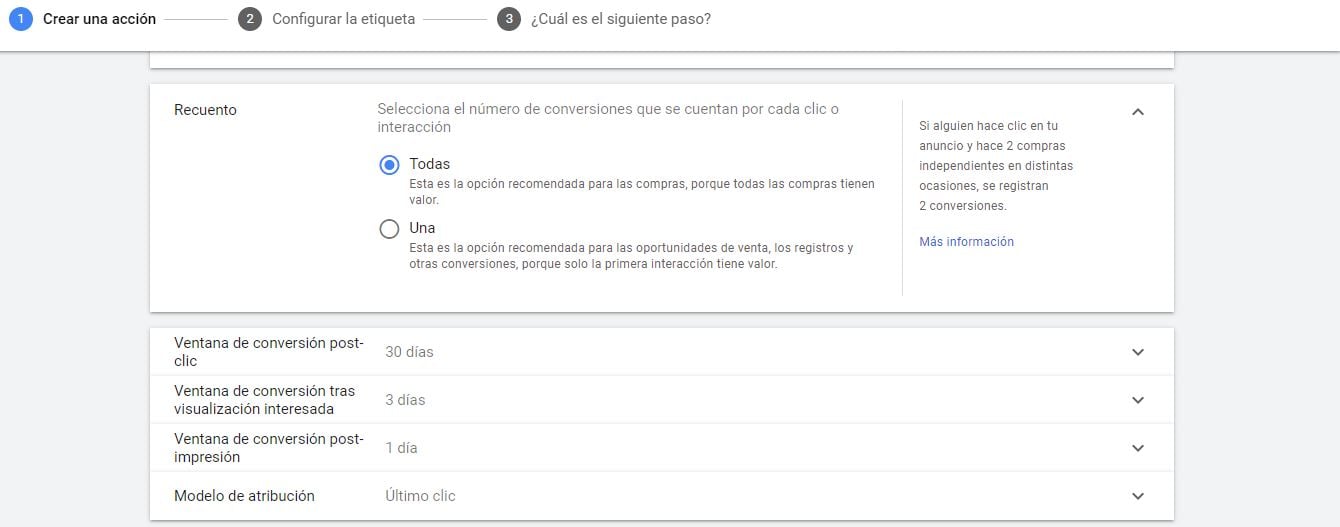
¡Ya casi hemos terminado! Los demás campos están configurados por defecto, pero siempre puedes realizar los cambios que desees:
- La ventana de conversión de clics significa el tiempo que desea que Google rastree las conversiones después de que alguien haga clic en su anuncio. El máximo suele ser 90 días.
- Su ventana de conversión de visualización significa el tiempo que desea que Google realice un seguimiento de las conversiones de visualización después de que alguien vea su anuncio. El máximo suele ser 30 días.
- La fila «Incluir en las conversiones» le permite elegir si desea incluir o no los datos de las conversiones en su columna de informes de «Conversiones» en Google Ads.
Y ya está, ¡has creado una acción de conversión!
#2. Configura tu etiqueta de seguimiento de conversiones de Google Ads
El siguiente paso es etiquetar tu sitio web con un pequeño fragmento de código que tendrá que colocar en cada página del mismo, o la llamada etiqueta global del sitio. Recoge información sobre las acciones de los visitantes de tu sitio web y sólo necesitarás una por cuenta de Google Ads.
A continuación, debajo de la etiqueta global del sitio tendrás que pegar el fragmento de evento que realiza el seguimiento de las acciones de conversión específicas y que debe instalarse únicamente en las páginas del sitio de las que desees realizar el seguimiento de las conversiones.
Google Ads te ofrece las siguientes soluciones de etiquetado global del sitio para que elijas tú mismo, te explicaré las tres opciones una por una.
La primera opción es instalar la etiqueta tú mismo. Tendrás que seleccionar si ya has instalado la etiqueta global del sitio en tu sitio web desde otros productos de Google o si es la primera vez. Si es la primera vez, sólo tendrás que copiar y pegar el código de la etiqueta entre las etiquetas <head></head> de cada página de tu sitio web:
<script async
src=”https://www.googletagmanager.com/gtag/js?id=AW-CONVERSION_ID”></script>
<script>
window.dataLayer = window.dataLayer || [];
function gtag(){dataLayer.push(arguments);}
gtag(‘js’, new Date());
gtag(‘config’, ‘AW-CONVERSION_ID’);
</script>
Si ya lo tienes instalado, sólo tendrás que añadir el comando config a cada instancia de la etiqueta global del sitio, justo encima de la etiqueta final </script>. Se ve así:
gtag(‘config’, ‘AW-CONVERSION_ID’),
Como acabamos de mencionar, copia y pega el código en el HTML de la página a la que llegan tus clientes en tu sitio web después de haber completado una conversión (como la página de «gracias»), después de las etiquetas de encabezado.
Debes pegar primero la etiqueta global del sitio y luego cualquier fragmento de evento que se aplique a esa página.
Después de copiar la etiqueta global del sitio, vamos a configurar el fragmento de evento:
Tendrás que elegir si deseas realizar un seguimiento de las conversiones en una carga de página (como una página de «agradecimiento» o «confirmación») o en un clic. En ambos casos, añadirás el fragmento de evento a la página que estás rastreando o donde está el botón.
¡Voilá! Descarga el fragmento, haz clic en siguiente y ya está. Solo tienes que pegarlo debajo de la etiqueta global del sitio en tu sitio. Este es un ejemplo de una página web después de haber instalado tanto la etiqueta global del sitio como el fragmento de evento:
<html>
<head>
<title>Sample HTML File</title>
<!– Global site tag (gtag.js) – Google Ads: 123456789 –>
<script async src=”https://www.googletagmanager.com/gtag/js?id=AW-123456789″></script>
<script>
window.dataLayer = window.dataLayer || [];
function gtag(){dataLayer.push(arguments);}
gtag(‘js’, new Date());
gtag(‘config’, ‘AW-123456789’);
</script>
<!– Event snippet for Example conversion page –>
<script>
gtag(‘event’, ‘conversion’, {‘send_to’: ‘AW-123456789/AbC-D_efG-h12_34-567’,
‘value’: 1.0,
‘currency’: ‘USD’
});
</script>
</head>
<body></body>
</html>
Puedes validar la etiqueta utilizando la extensión de Google Ads Assistant para Chrome. Si se implementa correctamente, aparecerá como una etiqueta de sitio global con un ID de conversión cuando haga clic en ella. Recuerda habilitar la extensión y actualizar tu página para que funcione correctamente.
Administrador de etiquetas de Google
Puedes instalar y actualizar fácilmente etiquetas y fragmentos de código en tu sitio web a través de Google Tag Manager.
Todo lo que tienes que hacer para empezar es copiar el ID de conversión y la etiqueta de su acción de conversión, y opcionalmente el valor de conversión, el ID de transacción y el código de moneda. Asegúrate de reunir todos esos valores de tu cuenta de Google Ads para poder rellenar esta información en Tag Manager.
![]()
A continuación, en Tag Manager, inicia una nueva etiqueta de Google Ads:
Nueva etiqueta > Configuración de la etiqueta > Seguimiento de conversiones de Google Ads.
Una vez que hayas rellenado todos los campos se te pedirá que elijas uno o varios triggers para especificar cuándo se disparará el tag. Y ya está, lo siguiente, hecho.
CLEVER CONSEJOS
Tendrás que instalar Google Tag Manager en tu sitio web.
Recuerda configurar el Conversion Linker para que se cargue en cada página (Etiquetas > Nuevo > Configuración de etiquetas > Conversion Linker > Seleccionar un activador > Guardar)
Vincular Google Analytics y Google Ads
Entra en tu cuenta de Google Ads > Herramientas > Cuentas vinculadas > Detalles (en el bloque de Google Analytics)
Selecciona la propiedad de Analytics y haga clic en «enlace».
Elige qué vistas de Google Analytics enlazan con los anuncios de Google.
¡¡Ya está todo listo!!
CLEVER CONSEJOS:
Recuerda vincular Analytics a la cuenta de Google Ads que posee las acciones de conversión de tu sitio web.
No elimines el código JavaScript manualmente para una implementación «sólo de píxeles».




